CREO绘图界面基础设置方法
- 格式:doc
- 大小:925.50 KB
- 文档页数:9

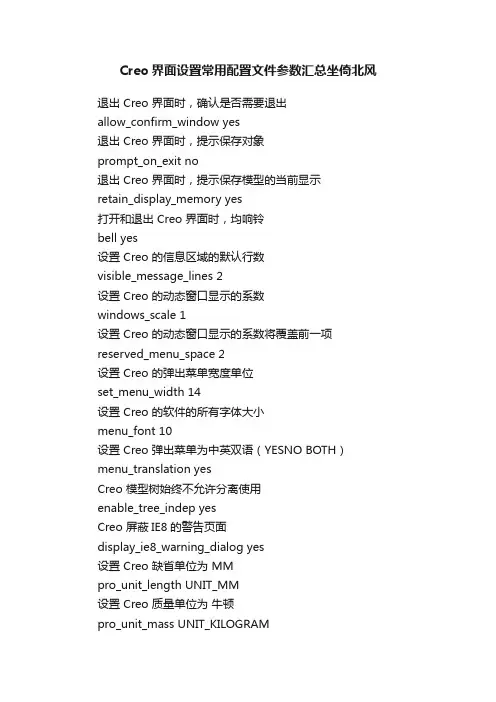
Creo界面设置常用配置文件参数汇总坐倚北风退出 Creo 界面时,确认是否需要退出allow_confirm_window yes退出 Creo 界面时,提示保存对象prompt_on_exit no退出 Creo 界面时,提示保存模型的当前显示retain_display_memory yes打开和退出 Creo 界面时,均响铃bell yes设置 Creo 的信息区域的默认行数visible_message_lines 2设置 Creo 的动态窗口显示的系数windows_scale 1设置 Creo 的动态窗口显示的系数将覆盖前一项reserved_menu_space 2设置 Creo 的弹出菜单宽度单位set_menu_width 14设置 Creo 的软件的所有字体大小menu_font 10设置 Creo 弹出菜单为中英双语(YESNO BOTH)menu_translation yesCreo 模型树始终不允许分离使用enable_tree_indep yesCreo 屏蔽IE8的警告页面display_ie8_warning_dialog yes设置 Creo 缺省单位为 MMpro_unit_length UNIT_MM设置 Creo 质量单位为牛顿pro_unit_mass UNIT_KILOGRAMCreo 打开时直接全屏open_window_maximized yes浏览器主页为空白页web_browser_homepageabout:blank 模型的阴影质量shade_quality 20当显卡有问题时,启用该选项graphics win32_gdi。

焦作大学Pro/E—CAD/CAM技术基础操作和草绘第一章 1.1 软件介绍和草绘1程序主界面双击打开软件快捷方式主页选项卡快捷访问工具栏进入程序主界面文件下拉菜单零件模块界面快速访问工具栏标题栏文件菜单选项卡导航区视图工具栏工作区域信息提示区筛选器选项卡零件的建模工具。
“模型”选项卡:选项卡“注释”选项卡:创建和管理模型的注释。
选项卡“工具”选项卡:设置软件的工作环境、外部参照等建模辅助工具。
Array“视图”选项卡:用于控制模型的视图操作。
选项卡“柔性建模”选项卡:创建非参数化的零件模型,可对模型直接编辑。
“应用程序”选项卡:切换到其它应用模块,如:模具设计、机构仿真、结构分析等。
选择工作目录的工作方法:单击选项卡中的“选择工作目录”按钮,弹出“选择目录对话框”,找到需要设置为“工作目录”的文件夹或者在磁盘中新建一个文件夹,单击确定按钮完成工作目录的设置。
单击,完成设置工作目录对话框选择工作目录工作目录是系统存取的文件夹设置零件名称选择mmns 模板主要的零件类型包括:1、草绘:草图绘制,扩展名为.sec 。
2、零件:零件模型设计、钣金设计等,扩展名为.prt 。
3、装配:零件的装配设计、机构的运动分析等、扩展名为.asm 。
4、制造:模具设计、NC 加工编程等,扩展名:模具设计为.asm ,NC 加工编程为.mfg 。
5、绘图:工程图的绘制,扩展名为.drw 。
新建命令模型预览预览区域列表栏打开文件命令:选择选项卡中的“打开”命令,弹出“选件打开”对话框,找到需要打开的文件,单击“确定”按钮,打开文件。
打开命令保存命令保存文件命令:将新建文件保存到工作目录中。
保存副本命令:把当前文件用另一个文件名保存到硬盘上。
保存副本命令保存备份命令:把当前文件和相关文件一同保存到另一个文件夹中,文件名不变。
保存备份命令谢谢欢迎学习交流共同提高进步。
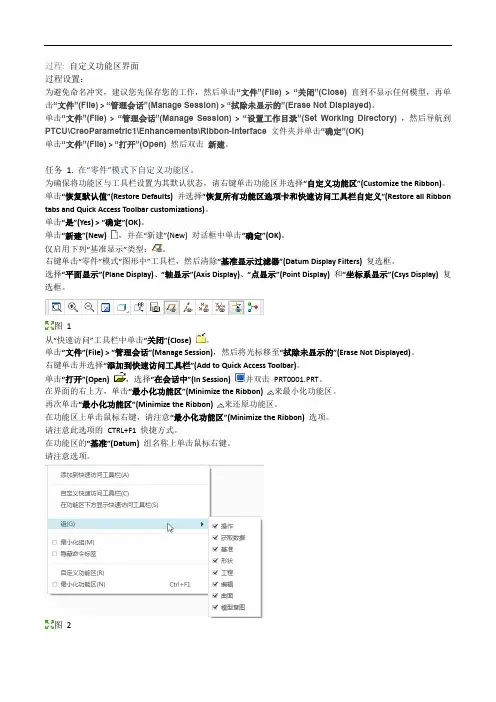
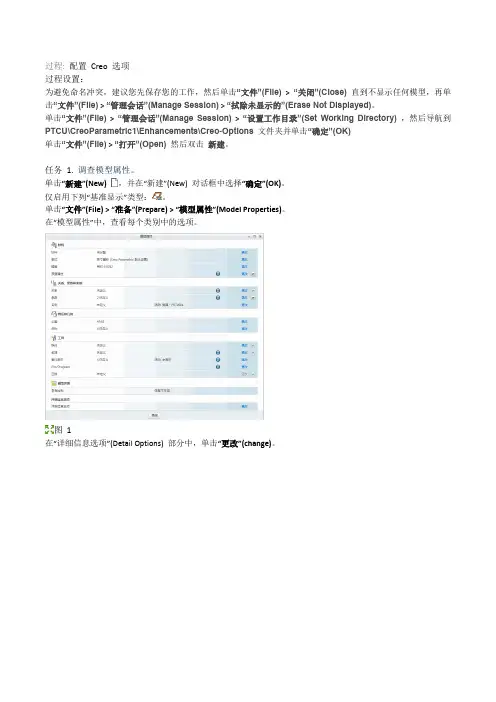
过程: 配置Creo 选项过程设置:为避免命名冲突,建议您先保存您的工作,然后单击“文件”(File)> “关闭”(Close)直到不显示任何模型,再单击“文件”(File) > “管理会话”(Manage Session) > “拭除未显示的”(Erase Not Displayed)。
单击“文件”(File)> “管理会话”(Manage Session)> “设置工作目录”(Set Working Directory),然后导航到PTCU\CreoParametric1\Enhancements\Creo-Options文件夹并单击“确定”(OK)单击“文件”(File) > “打开”(Open)然后双击新建。
任务 1. 调查模型属性。
单击“新建”(New) ,并在“新建”(New) 对话框中选择“确定”(OK)。
仅启用下列“基准显示”类型:。
单击“文件”(File) > “准备”(Prepare) > “模型属性”(Model Properties)。
在“模型属性”中,查看每个类别中的选项。
图1在“详细信息选项”(Detail Options) 部分中,单击“更改”(change)。
请注意3D 模型的选项。
单击“关闭”(Close) > “关闭”(Close)。
任务 2. 调查Creo 选项。
单击“文件”(File)> “选项”(Options)。
在“Creo Parametric 选项” (Creo Parametric Options) 对话框中,选择左侧的每个类别,并大概浏览一下可用选项。
单击“取消”(Cancel)。
过程就此结束。
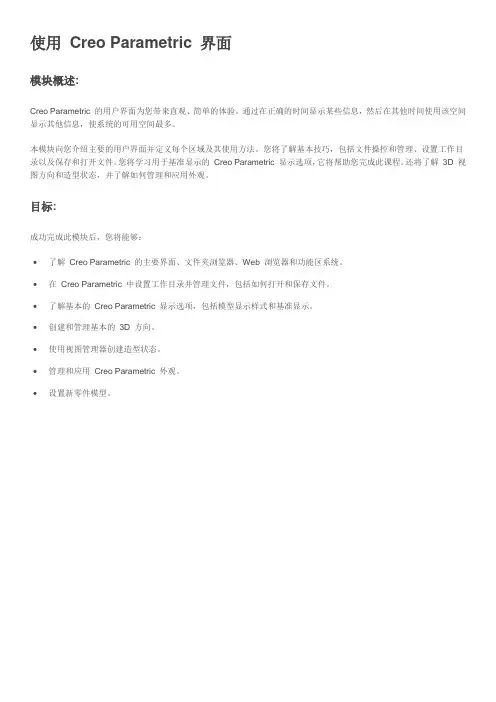

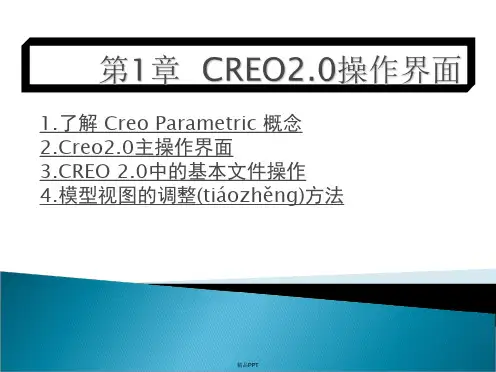
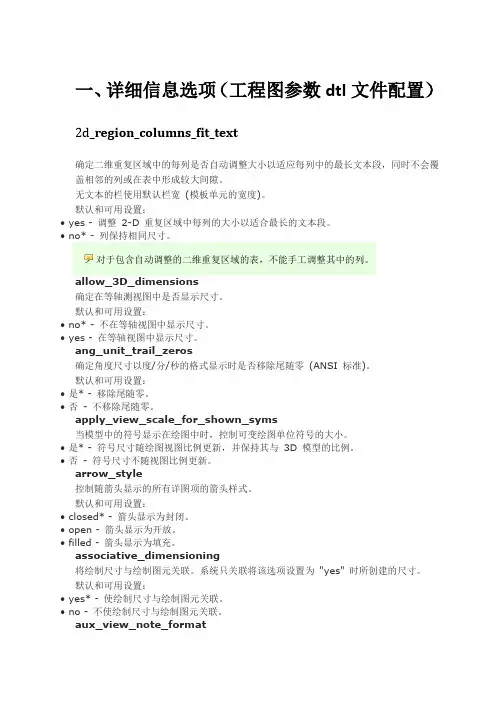
一、详细信息选项(工程图参数dtl文件配置)2d_region_columns_fit_text确定二维重复区域中的每列是否自动调整大小以适应每列中的最长文本段,同时不会覆盖相邻的列或在表中形成较大间隙。
无文本的栏使用默认栏宽(模板单元的宽度)。
默认和可用设置:• yes - 调整2-D 重复区域中每列的大小以适合最长的文本段。
• no* - 列保持相同尺寸。
对于包含自动调整的二维重复区域的表,不能手工调整其中的列。
allow_3D_dimensions确定在等轴测视图中是否显示尺寸。
默认和可用设置:• no* - 不在等轴视图中显示尺寸。
• yes - 在等轴视图中显示尺寸。
ang_unit_trail_zeros确定角度尺寸以度/分/秒的格式显示时是否移除尾随零(ANSI 标准)。
默认和可用设置:•是* - 移除尾随零。
•否- 不移除尾随零。
apply_view_scale_for_shown_syms当模型中的符号显示在绘图中时,控制可变绘图单位符号的大小。
•是* - 符号尺寸随绘图视图比例更新,并保持其与3D 模型的比例。
•否- 符号尺寸不随视图比例更新。
arrow_style控制随箭头显示的所有详图项的箭头样式。
默认和可用设置:• closed* - 箭头显示为封闭。
• open - 箭头显示为开放。
• filled - 箭头显示为填充。
associative_dimensioning将绘制尺寸与绘制图元关联。
系统只关联将该选项设置为"yes" 时所创建的尺寸。
默认和可用设置:• yes* - 使绘制尺寸与绘制图元关联。
• no - 不使绘制尺寸与绘制图元关联。
aux_view_note_format定义辅助视图注解的默认格式。
默认格式为VIEW%viewname-%viewname。
或者,键入格式为View %viewname、%viewname或Aux View %viewname的视图标签。
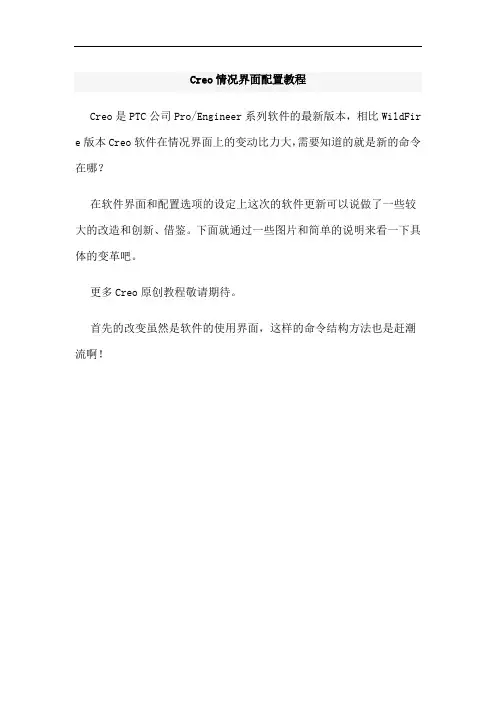
Creo情况界面配置教程Creo是PTC公司Pro/Engineer系列软件的最新版本,相比WildFir e版本Creo软件在情况界面上的变动比力大,需要知道的就是新的命令在哪?在软件界面和配置选项的设定上这次的软件更新可以说做了一些较大的改造和创新、借鉴。
下面就通过一些图片和简单的说明来看一下具体的变革吧。
更多Creo原创教程敬请期待。
首先的改变虽然是软件的使用界面,这样的命令结构方法也是赶潮流啊!东西栏变得更充实和紧凑,凭据指令的使用频度确定差别的指令位于差别的位置,方便用户的选取。
下面重点看一下常用的配置选项,我认为这是使一个软件切合自己使用习惯的第一步啊。
上面提到的新版本的颜色显示确实建加给力了,也许有些人又不习惯了。
收藏夹成果则越发人性化。
通过收藏夹,用户可以把自己经常要修改的选项放进去,方便自己的快捷修改。
颜色的默认设置发起不要变动,配景如果你更习惯或喜欢之前版本的也可以自己修改。
现在配置选项的生存更方便点了。
模型显示设置的变革不大,但需要注意有几个选项的位置,不要用时找不到。
新的选择过滤器可以自己定制,方便用户凭据自己经常使用的过滤选项组合定制,使用过滤项更方便和快捷。
草绘器的约束选项令人头痛的数据互换选项的配置现在更为直观,种种选项一目了然,用户输入和输出文件不再是一件烦恼事装配成果提供了更多的可选选项,使用户的装配更具有灵活性在自界说成果区设定中可以很快知道命令的位置,如下图,对付新版本命令不太熟的情况下很值得参考。
顶部的东西条也可以自己定制,想怎么放就怎么放。
看图吧。
没有什么难度的教程,仅供你了解吧。
Creo文件菜单治理成果这个教程又是很简单的命令,仅供大家参考吧,也许我了解的也只是皮毛罢了!不外目前发明Creo 1.0 F000 使用起来确实还存在一些问题。
但对付新的实验存在问题也是难免的啊。
1、软件很容易非正常退出和死掉,不外退出后再打开会提示是否规复,但往往规复也会造成再次退出。
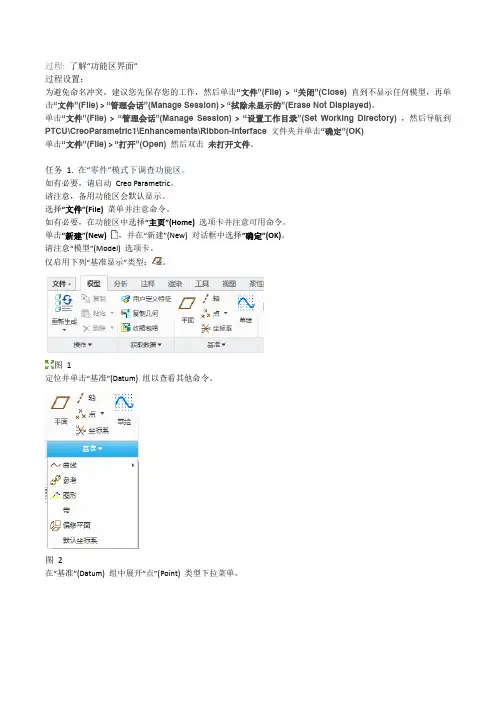
过程: 了解“功能区界面”过程设置:为避免命名冲突,建议您先保存您的工作,然后单击“文件”(File)> “关闭”(Close)直到不显示任何模型,再单击“文件”(File) > “管理会话”(Manage Session) > “拭除未显示的”(Erase Not Displayed)。
单击“文件”(File)> “管理会话”(Manage Session)> “设置工作目录”(Set Working Directory),然后导航到PTCU\CreoParametric1\Enhancements\Ribbon-Interface文件夹并单击“确定”(OK)单击“文件”(File) > “打开”(Open)然后双击未打开文件。
任务 1. 在“零件”模式下调查功能区。
如有必要,请启动Creo Parametric。
请注意,备用功能区会默认显示。
选择“文件”(File)菜单并注意命令。
如有必要,在功能区中选择“主页”(Home)选项卡并注意可用命令。
单击“新建”(New) ,并在“新建”(New) 对话框中选择“确定”(OK)。
请注意“模型”(Model) 选项卡。
仅启用下列“基准显示”类型:。
图1定位并单击“基准”(Datum) 组以查看其他命令。
图2在“基准”(Datum) 组中展开“点”(Point) 类型下拉菜单。
图3在功能区中,选择“分析”(Analysis)选项卡。
定位“测量”(Measure) 组。
图4选择“工具”(Tools)选项卡。
定位“模型意图”(Model Intent) 组。
图5选择“视图”(View)选项卡。
定位“模型显示”(Model Display) 组。
图6选择“模型”(Model)选项卡。
按下ALT 键,然后将其放开。
请注意,“分析”(Analysis) 选项卡的快捷方式为'A'。
按键盘上的A。
请注意,“角度”(Angle) 的快捷方式为'A'。
Creo中配置绘图选项的方法
绘图选项的DTL文件需要通过配置config后才可以生效,上篇文章已经讲解如何导出DTL文件,本篇文章将介绍配置config加载该文件。
1)在Creo Parametric文件菜单下面点选选项命令,按图1步骤打开配置编辑器,把“drawing_setup_file”选项值设置为“D:\temp\gb_drw.dtl”该DTL
文件即为绘图选项导出的文件(路径和名称都可以自己定义)。
2)以同样的方法设置“pro_dtl_setup_dir”选项值为“D:\temp”。
这个选项是设置dtl文件的放置目录。
3)导出该配置文件“config.pro”至您的Creo Parametric启动目录,如图2,然后重新启动Creo Parametric绘图选项就可以生效了。
Creo工程图中如何显示轴的十字中心线
creo工程图中显示轴的十字中心线要比ProE中相对较繁琐一点。
1)首先需要点选“显示模型注释”那个手电筒,图1。
图1
2)在“显示模型注释”对话框中选择“显示模型基准”并在类型下面选择“轴”,如图2。
3)选择您要显示十字中心线的视图,最后点选轴并确定。
这样便show出了中心线。
图2
怎么在工程图里只显示轴线而不显示其名称
config.pro 里设置
display_axis_tags no。
单击下面的来收听音频版本(01:30):使用Creo Parametric 界面模块概述:Creo Parametric 的用户界面为您带来直观、简单的体验。
通过在正确的时间显示某些信息,然后在其他时间使用该空间显示其他信息,使系统的可用空间最多。
本模块向您介绍主要的用户界面并定义每个区域及其使用方法。
您将了解基本技巧,包括文件操控和管理、设置工作目录以及保存和打开文件。
您将学习用于基准显示的Creo Parametric 显示选项,它将帮助您完成此课程。
还将了解3D 视图方向和造型状态,并了解如何管理和应用外观。
目标:成功完成此模块后,您将能够:•了解Creo Parametric 的主要界面、文件夹浏览器、Web 浏览器和功能区系统。
•在Creo Parametric 中设置工作目录并管理文件,包括如何打开和保存文件。
•了解基本的Creo Parametric 显示选项,包括模型显示样式和基准显示。
•创建和管理基本的3D 方向。
•使用视图管理器创建造型状态。
•管理和应用Creo Parametric 外观。
•设置新零件模型。
单击下面的来收听音频版本(03:31):概念: 了解主界面了解主界面Creo Parametric 用户界面有许多不同区域,您可在创建模型时使用它们。
显示的区域取决于您目前执行的功能。
图 1 - 主界面主界面的区域包括:•图形窗口- Creo Parametric 的工作区域,您可在其中创建和修改Creo Parametric 模型,例如,零件、装配与绘图。
•“图形中”工具栏- 位于图形窗口顶部,“图形中”工具栏包含图形窗口显示的常用工具与过滤器。
您可以自定义“图形中”工具栏中显示的工具与过滤器。
•“快速访问”工具栏- 默认情况下,“快速访问”工具栏位于界面顶部。
它包含一组常用命令,这些命令独立于目前显示在功能区中的选项卡。
无论您是在特定模式下工作,还是在功能区选项卡中工作,都可以使用这些命令。
在中国绘图中,大部分使用的是第一视图,使用第三视图比较少,但3D软件默认视角有时第一,有时第三,因此视角不同造成困扰。
在CREO 3.0 中如何将第三视图修改成第一视图,步骤分为四步即可。
顺便将绘图界面大家容易碰到的问题讲了讲第一步,打个CREO 3.0新建绘图,界面如下第二步:点击(文件)下拉菜单……>将鼠标停留在(准备)菜单上……>将鼠标移至右边菜单中的(绘图属性)点击确定。
第三步:点击(绘图属性)后进入下面界面……>在(详细信息选项)同行中,点击(更改)第四步:点击(更改)后进入下面界面……>找到(这些选项控制视图和他们的注释)下面的(projection_type )……>单击值下方的字母切换,(first_angle )表示第一视角,(third_angle *)表示第三视角,选好点击添加……>应用……>保存说明:以上保存后,有可能重新启动后又变成原来设置,如果是这样的话,建议启用下列流程进行设置。
保存路径需与CREO 绘图软件(属性)中一致,这个属性在什么位置,就是点击你安装完成后的桌面图标右键,我是另外新建了文件夹,如果没有新建的注意保存路径,不然设置了和没有设置一样。
对于很多习惯用CAD出零件图,3D软件外形图的人群,往往在CREO绘图文档中,只需要第一(三)视角,单位为毫米(MM),转出去在CAD中是1:1。
在安装CREO时最好建立2个文件夹,好将CREO文件集中。
如下图在绘图设置中常用设置如下第一步:在菜单中找到(打开)菜单……>找到系统默认(绘图)模板。
选择其中一个你需要的图框大小,进行设置,我公司用的都是A4纸,所以我就以A4为例。
如下图第二步:打开后将里面的图形先删除,第三步设置:(绘图)界面参数设置,在上述(视图)设置中设置,具体步骤,点击(文件)下拉菜单 ……> 将鼠标停留在(准备)菜单上 ……> 将鼠标移至右边菜单中的(绘图属性)点击确定,点击(绘图属性)后进入下面界面……>在(详细信息选项)同行中,点击(更改),进入下面的(活动绘图)设置(一般就是设置,箭头大小,文字大小,标准单位),设置完成后需点击应用……>后点保存, 删除图形第四步:保存,将系统默认的替代。
在中国绘图中,大部分使用的是第一视图,使用第三视图比较少,但3D软件默认视角有时第一,有时第三,因此视角不同造成困扰。
在CREO 3.0 中如何将第三视图修改成第一视图,步骤分为四步即可。
顺便将绘图界面大家容易碰到的问题讲了讲
第一步,打个CREO 3.0新建绘图,界面如下
第二步:点击(文件)下拉菜单……>将鼠标停留在(准备)菜单上……>将鼠标移至右边菜单中的(绘图属性)点击确定。
1):单击
3):移动后单击
2):移动
第三步:点击(绘图属性)后进入下面界面……>在(详细信息选项)同行中,点击(更改)
单击(更改)
第四步:点击(更改)后进入下面界面……>找到(这些选项控制视图和他们的注释)下面的(projection_type )……>单
击值下方的字母切换,(first_angle )表示第一视角,(third_angle *)表示第三视角,选好点击添加……>应用……>保存
说明:以上保存后,有可能重新启动后又变成
原来设置,如果是这样的话,建议启用下列流程进行设置。
保存路径需与CREO 绘图软件(属性)中一致,这个属性在什么位置,就是点击你安装完成后的桌面图标右键,我是另外新建了文件夹,如果没有新建的注意保存路径,不然设置了和没有设置一样。
2)找到并点击
1)找到
3)找到
4)修改,此处以
上是第三视角
5)修改,此处以上是第一视角
6)点击
7)点击
8)保存到启动项中
对于很多习惯用CAD 出零件图,3D 软件外形图的人群,往往在CREO 绘图文档中,只需要第一(三)
视角,单位为毫米(MM ),转出去在CAD 中是1:1。
在安装CREO 时最好建立2个文件夹,好将CREO 文件集中。
如下图
配置文件
破解文件软件文件
注意地方
在绘图设置中常用设置如下
第一步:在菜单中找到(打开)菜单……>找到系统默认(绘图)模板。
选择其中一个你需要的图框大小,进行设置,我公司用的都是A4纸,所以我就以A4为例。
如下图
1)点击打开
2)查找到默认模板位置:
找不到,可以先在电脑中
搜索“templates”字母,看
在那个文件中,
3)选择需要
的模板
4)点击打开
第二步:打开后将里面的图形先删除,
删除图形
第三步设置:(绘图)界面参数设置,在上述(视图)设置中设置,具体步骤,点击(文件)下拉菜单……>将鼠标停留在(准备)菜单上……>将鼠标移至右边菜单中的(绘图属性)点击确定,点击(绘图属性)后进入下面界面……>在(详细信息选项)同行中,点击(更改),进入下面的(活动绘图)设置(一般就是设置,箭头大小,文字大小,标准单位),设置完成后需点击应用……>后点保存,
第四步:保存,将系统默认的替代。
视图设置
绘图单位设置
箭头大小设置文字大小设置
设置完成点击保存,保存
方法参考,上述视图设置
步骤。
点击保存,替代系统设置
模板
第五步:保存后不要马上退出,还要进行设置;点击(打开)菜单……>将鼠标移动至(选项)菜单,并单击确定……>点击后出现右边的(配置编辑器)进行设置,
1)点击文件
2)点击找到选项3)找到默认
绘图模板,
换成将刚才
保存的图框
模板
4)点击确认
5)导出配置,注意
导出配置文件路径
需要一致。
以上设置完成,每次启动是使用默认模板就行。
直接点确认,。